
Innehållsförteckning:
- Författare John Day [email protected].
- Public 2024-01-30 12:45.
- Senast ändrad 2025-01-23 15:11.




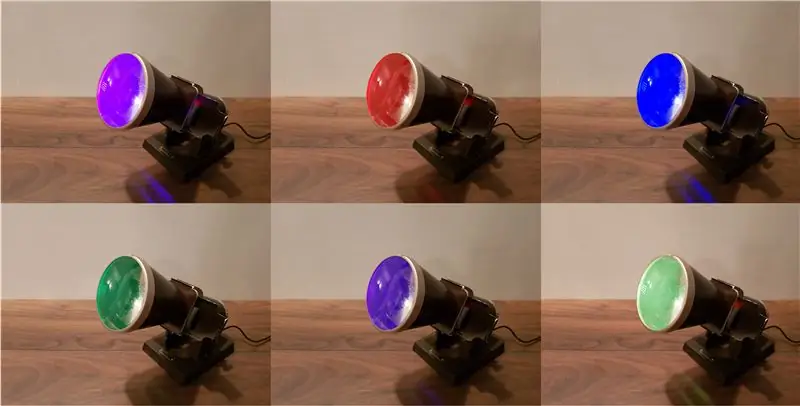
Detta är en Kodak Table Viewer från 1930 -talet som jag har anpassat för att visa aviseringar och varningar med en rad ljusa färger. Ljuskällan är en Unicorn pHAT, en programmerbar matris av ljusa lysdioder, och detta styrs av en Raspberry Pi Zero W, som kontrollerar inkommande Gmail -instruktioner med ett enkelt Python -skript.
Om du inte kan se den inbäddade videon finns den på YouTube på
Steg 1: Mystery Viewer

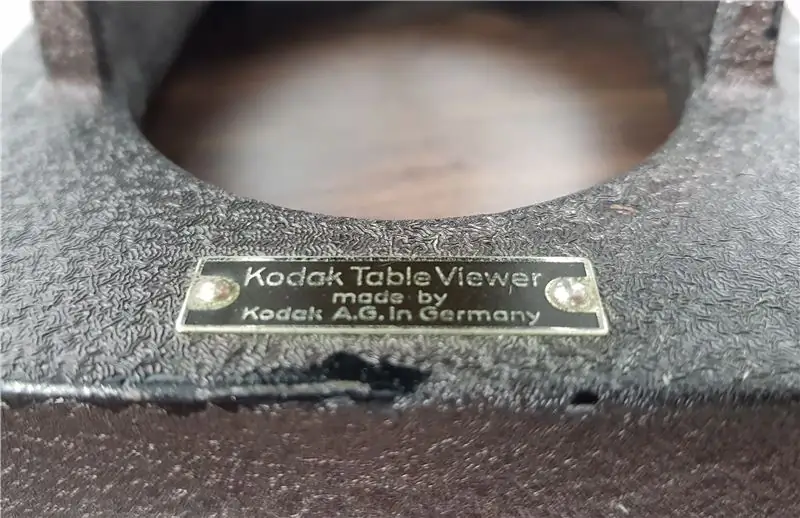

Jag hämtade den här Kodak -bilden/negativa tittaren vid en försäljning nyligen för £ 10 - mer än jag brukar vilja betala för ett konverteringsprojekt men det hade ett så bra utseende att jag inte kunde motstå. Normalt gör jag lite webbforskning innan jag sliter sönder ett stycke, bara för nyfikenhet och för att få en känsla för dess ursprungliga funktion, men jag kom inte särskilt långt! Efter att ha trålat Google -bilder och gamla fotokataloger var den enda liknande modellen jag stötte på en Ebay -lista, som bad omkring £ 600 för tittaren.
Jag har ingen aning om det är ett rimligt pris eller inte men bestämde mig för detta projekt att jag skulle försöka en icke-destruktiv konvertering, så att den alltid skulle kunna sättas tillbaka i sitt ursprungliga tillstånd. Detta visade sig vara en smart plan eftersom tittaren uteslutande är gjord av glas och metall, så varje hacking runt skulle ha riskerat att förstöra en ersättningsbar komponent.
Jag bestämde mig för att vara ganska trogen sin ursprungliga funktion och ersätta ljuskällan med en modern LED -array, i hopp om att detta skulle vara tillräckligt ljust för att lysa fint och projicera åtminstone lite ljus genom betraktarlinsen på en vägg.
Steg 2: Gammal PHAT



Jag har experimenterat med Pimoroni Unicorn pHAT (Hardware Attached on Top) tidigare, i den ödesdigra uppföljaren till mitt Rabbit Pi-projekt, så det kom direkt på minnet när jag började tänka på LED-alternativ. Lysdioderna är ljusa i den mån de har en hälsovarning och är enkelt programmerade med Python, så det här var det perfekta valet, jag visste också att jag hade en - någonstans.
Den pHAT jag hade "på lager" visade sig dock vara en icke-starter, eftersom jag redan hade lödt en 40-stifts rubrik till den och det gjorde enheten för tjock för att passa i betraktaren. Jag ville att pHAT skulle sitta där du normalt skulle sätta en bild eller negativ, men tyvärr var detta gap bara cirka 7 mm.
När jag tittade runt på nätet fann jag att Unicorn pHAT verkligen bara behöver anslutas till tre av Pi: s GPIO-stift (5v, GND och GPIO18) och det här var en verklig livräddare-det innebar att jag kunde löda i en enda rätvinklig rubriker till bara de stiften på brädet och hålla profilen snygg och smal.
Jag demonterade metallglasöppningen (små skruvar!) Och limmade pHAT lätt på baksidan av det, så att så många lysdioder som möjligt skulle lysa genom linsen. Allt gick fint ihop igen, så nu var det dags att börja titta på koden.
Steg 3: Lyssna efter färger


Istället för att bara sitta i hörnet som ett stämningsbelysning ville jag att det här skulle vara en ansluten, interaktiv lampa, så bestämde mig för att dra ihop lite kod för att få Pi Zero online. Jag återanvände koden från mitt Talking Radio-projekt som utgångspunkt, som använder ett Python-skript för att kontrollera inkommande Gmail-meddelanden för en specifik teckensträng. Efter att ha installerat den nödvändiga koden för Unicorn pHAT anpassade jag några exempel så att Pi skulle tända pHAT i olika färger beroende på ämnestexten i Gmail -meddelandet som det fick, till exempel om ordet "grönt" inkluderades så skulle det tändas lysdioderna gröna i 30 sekunder.
Koden jag använde är på GitHub - ursäkta min Python noobness!
När skriptet fungerade korrekt sparade jag det i mappen /home /pi och ställde in det på att köras automatiskt vid start genom att lägga till raden:
@sudo python /home/pi/kodak.py
till slutet av filen:
.config/lxsession/LXDE-pi/autostart
GitHub -koden tänder lysdioderna i en enda färg med en inställd ljusstyrka, med några "regnbågar" och blinkande variationer, beroende på vilket ord som tas emot via Gmail. Det finns massor av andra alternativ för olika färgeffekter som ingår i Unicorn -dokumentationen. Eftersom koden fungerade "utan huvud" var Pi Zero redo att kopplas bort från bildskärmen, musen och tangentbordet och monteras i betraktaren.
Steg 4: Pi av en cylinder
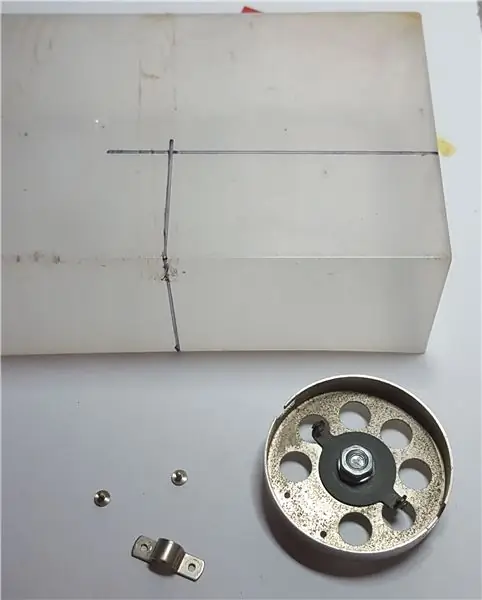


Den bakre delen av betraktaren höll ursprungligen lampan och dess hållare och var bekvämt tillräckligt stor för en Pi Zero, så länge den inte hade några extrafunktioner (därför valde W -versionen med WiFi inbyggt!). Baksidan av cylindern låst på plats med bara en vridning, uppenbarligen för att göra det lättare att byta glödlampa, så jag bestämde mig för att behålla den här funktionen och fästa Pi istället för glödlampshållaren.
Även om det tycktes vara mycket utrymme menade den cylindriska formen att saker och ting var ganska snäva, så jag behövde hitta ett sätt att hålla Pi säkert i mitten. Efter några experiment skar jag ut en sektion från en genomskinlig plastlåda med ett roterande verktyg, borrade hål så att den kunde skruvas fast vid "bakdörren" och Pi.
Vid denna tidpunkt insåg jag att ingen av mina mikro-usb-kablar var tillräckligt små för att passa inuti cylindern när den var ansluten till Pi: s eluttag. Jag övervägde att driva Pi från GPIO-stiften, vilket tydligen är genomförbart men lite riskabelt eftersom det går förbi en skyddssäkring och tänkte också på rätvinkliga pluggar, men slutligen klippte jag noga ner en av mina befintliga kablar med ett hantverk kniv, som gjorde susen. Jag ledde de 3 kablarna från Unicorn pHAT genom ett av de befintliga ventilationshålen, och dessa var bara tillräckligt långa för att anslutas snyggt innan pi -in fördes in i tittaren.
Jag är verkligen nöjd med hur den här delen av projektet kom ut, det är tillfredsställande och praktiskt att kunna skjuta ut pi: n för att ansluta en bildskärm och ett tangentbord om jag behöver.
Steg 5: Smartening Up
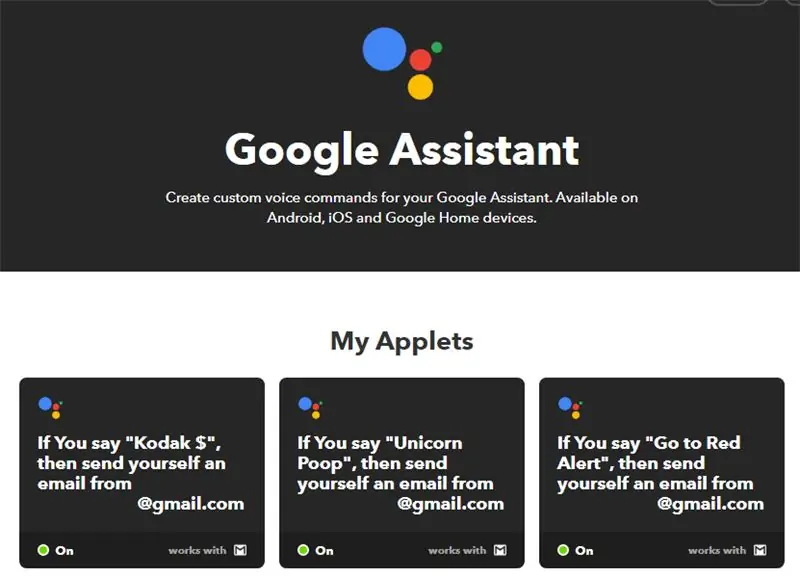
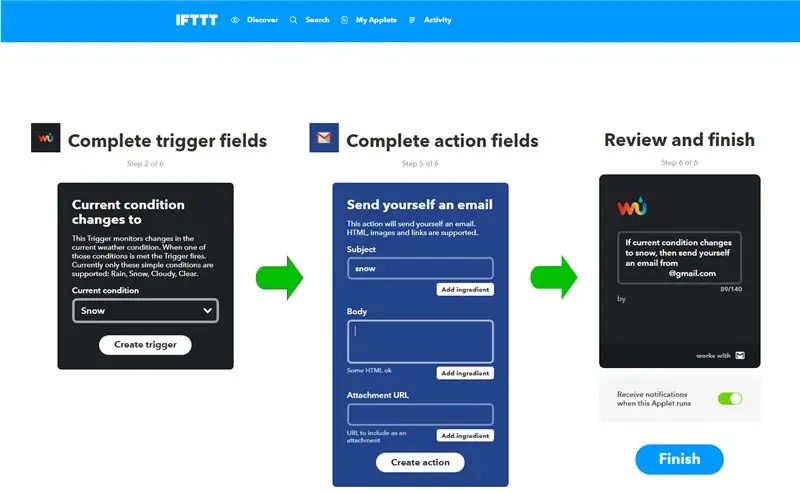
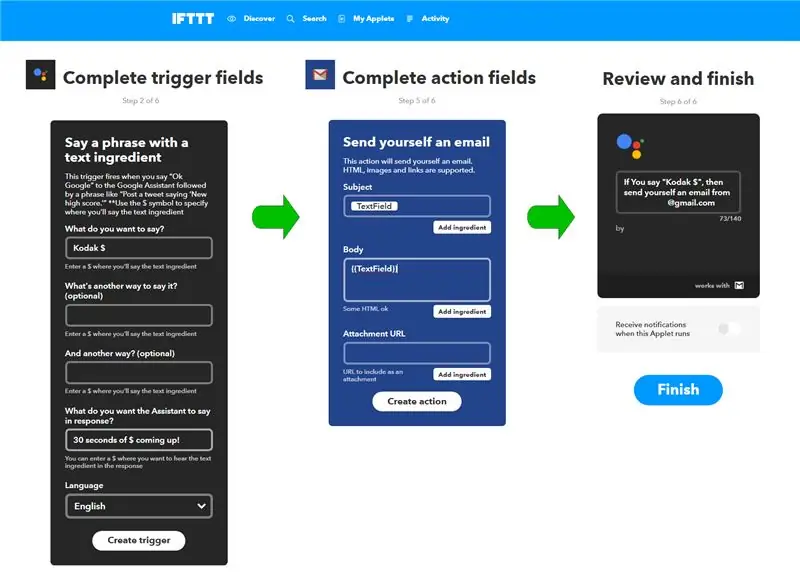
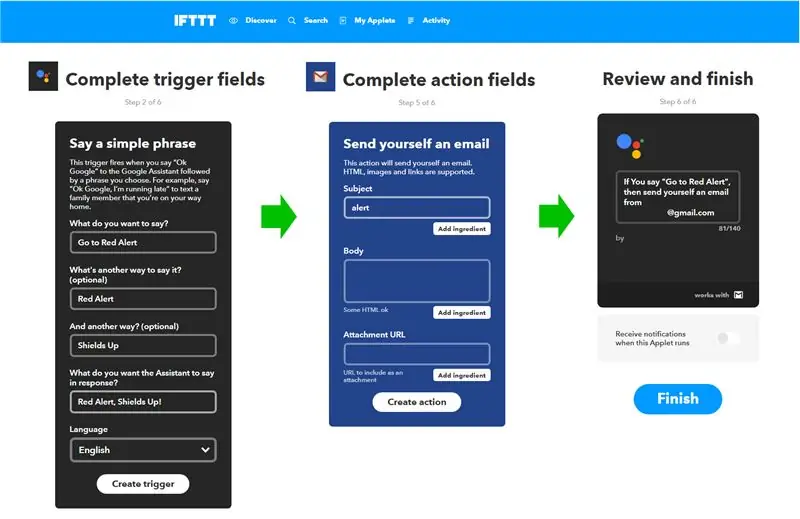
Med allt byggt var det dags att göra den här snygga lampan lite smartare! Med Gmail -skriptet igång kunde jag styra ljuset bara genom att skicka ett meddelande, men jag ville att det skulle vara mer automatiserat.
Jag har använt IFTTT (If This Then That) -tjänsten i några projekt nu, och det är definitivt min go-to-kille för IoT-automatisering. Om du inte har använt det tidigare är det en slags online -hubb som låter dig länka ihop flera onlinetjänster med hjälp av Applets för att styra hur de interagerar med varandra.
För exemplen i videon använde jag Google Assistant och Gmail -tjänster, till exempel att definiera en specifik Google Assistant -fras för "IF" -komponenten ("Gå till Red Alert") som skickar ett Gmail -meddelande med ämnet "redalert". Skriptet på Pi letar bara efter e -postmeddelanden från en angiven adress med specifika ord i ämnet, så när det får meddelandet "redalert" säger manuset att det ska blinka Unicorn pHAT: s lysdioder röda i 30 sekunder.
Ovanstående är ett grundläggande exempel, andra jag har använt för tillfället är:
- Blinkar rött om mitt telefonbatteri blir under 15% (Android Battery Service)
- Lyser grönt om min MotionEye -kamera upptäcker rörelse (Maker Event Webhooks Service)
- Lyser upp lila om min Motorola -kamera upptäcker rörelse (Android Device Notification Service)
- Tänd blått om det ska regna (Weather Underground Service)
- Tänd orange vid solnedgången (Weather Underground Service)
- Tänd cyan om jag nämns på Twitter (Twitter Service)
Det finns många möjligheter och fler alternativ läggs till hela tiden, så det är väl värt att experimentera och bläddra igenom den långa listan med tillgängliga tjänster.
Steg 6: Regular Viewer



Det här projektet visade sig vara mycket roligt, särskilt med den extra utmaningen att inte oåterkalleligt ändra originalstycket. Jag älskar bara det stora objektivet på framsidan, och hur det hela kan vinklas och lutas upp. Det är ganska bärbart (även om det är tungt) och behöver bara en enda USB -kontakt för ström så det är trevligt att prova det på olika platser.
I ett mörkare rum projicerar det en anständig pool av ljus på väggen eller taket, men även i ett ljusare område lyser frontlinsen starkt för att hålla dig informerad.
Om du gillar det här projektet och vill se mer kan du kolla in min webbplats för pågående projektuppdateringar på bit.ly/OldTechNewSpec, gå med på Twitter @OldTechNewSpec eller prenumerera på den växande YouTube -kanalen på bit.ly/oldtechtube - ge några av dina Old Tech en ny specifikation!
Rekommenderad:
Ta fantastiska bilder med en iPhone: 9 steg (med bilder)

Ta fantastiska bilder med en iPhone: De flesta av oss har en smartphone med oss överallt nuförtiden, så det är viktigt att veta hur du använder din smartphone -kamera för att ta fantastiska bilder! Jag har bara haft en smartphone i ett par år, och jag har älskat att ha en bra kamera för att dokumentera saker jag
Hur man tar isär en dator med enkla steg och bilder: 13 steg (med bilder)

Hur man tar isär en dator med enkla steg och bilder: Detta är en instruktion om hur man demonterar en dator. De flesta av de grundläggande komponenterna är modulära och lätt att ta bort. Det är dock viktigt att du är organiserad kring det. Detta hjälper dig att inte förlora delar, och även för att göra ommonteringen
Slutare för Kodak C653: 4 steg

Slutarutlösare för Kodak C653: Detta visar hur du lägger till en slutartid till en Kodak C653 -kamera för att möjliggöra automatiserad fotografering eller användning av ett fjärrtriggersystem. Du behöver: .25 mm tråd tillgänglig från hobby-/modellbutiker. (Jag använde bara en färg, men du kommer att tycka att det är extremt
Hur man gör en dold Kodak TAZER: 5 steg

Hur man gör en dold Kodak TAZER: (VARNING: ANVÄNDNINGEN AV DENNA TAZER OCH NÅGOT ELLER ELEKTRISKT FÖRMÅL MED DETTA PROJEKT KAN VARA FATALISK. VARA SÄKER ATT DU ÄR FRÅN HJÄRTSJUKDOMAR OCH MENTALSYKDOM INNAN KONSTRUKTION AV DETTA MÅL. AV
Skapa en Joule Thief LED -fackla eller nattlampa genom att återvinna en Kodak -engångskamera. 11 steg (med bilder)

Skapa en Joule Thief LED -fackla eller nattlampa genom att återvinna en Kodak -engångskamera.: Efter att ha sett information om Joule Thief LED -drivrutiner på internet bestämde jag mig för att försöka göra dem. Efter att ha fått några arbetsenheter började jag experimentera (som jag brukar) med olika källor till delar från föremål som jag kan återvinna. Jag fann att t
